HP Stream Notebook - 13-c103no (ENERGY STAR) User Manual
Browse online or download User Manual for Unknown HP Stream Notebook - 13-c103no (ENERGY STAR). HP Stream Notebook - 13-c110nl Guía del usuario
- Page / 70
- Table of contents
- BOOKMARKS
- Guía del usuario 1
- Advertencias de seguridad 3
- Tabla de contenido 7
- Visite HP Apps Store 11
- Mejores prácticas 11
- Más recursos de HP 12
- Más recursos de HP 3 13
- 2 Conozca su equipo 14
- Componentes del lado derecho 15
- Componentes de la pantalla 16
- Componentes de la pantalla 7 17
- TouchPad 19
- Indicadores luminosos 19
- Uso de las teclas de acción 22
- Etiquetas 23
- 3 Conexión a una red 25
- Conexión a una WLAN 26
- Uso de audio 29
- Conexión de auriculares 30
- Conexión de un micrófono 30
- Usar los ajustes de sonido 30
- Uso de video 31
- Configurar audio HDMI 32
- 5 Navegación en la pantalla 34
- Batería sellada de fábrica 39
- Apagado del equipo 42
- 7 Mantenimiento de su equipo 44
- Limpieza de su equipo 45
- Procedimientos de limpieza 46
- Uso de contraseñas 48
- Uso de software antivirus 50
- Uso de software de firewall 50
- 12 Especificaciones 64
- Entorno operativo 55 65
- 13 Descarga electrostática 66
- 14 Accesibilidad 67
Summary of Contents
Guía del usuario
11 Copias de seguridad, restauración y recuperación ... 48Creaci
1InicioEste equipo es una poderosa herramienta diseñada para mejorar el trabajo y brindar entretenimiento. Leaeste capítulo para obtener información a
Más recursos de HPPara encontrar los recursos que brindan detalles del producto, instrucciones y mucho más, utilice esta tabla.Recurso ContenidoInstru
Recurso ContenidoHaga clic en el icono de pregunta en la barra detareas.2. Seleccione Mi PC y luego seleccione Garantía yservicios.– o –Visite http://
2 Conozca su equipoUbicación del hardwarePara ver una lista del hardware instalado en el equipo:▲Escriba administrador de dispositivos en el cuadro de
Componentes del lado derechoComponente Descripción(1)Puertos USB 2.0 (2) Permiten conectar un dispositivo USB opcional, como unteclado, un mouse, una
Componente Descripción(4)Conector combinado de salida de audio(auriculares)/entrada de audio (micrófono)Permite conectar altavoces estéreo con aliment
Componente Descripción(1) Antenas WLAN (2) (solo en algunos productos) Envían y reciben señales de dispositivos inalámbricos paracomunicarse con redes
Componente Descripción(1) Antenas WLAN (2) (solo en algunos productos) Envían y reciben señales de dispositivos inalámbricos paracomunicarse con redes
Componentes de la parte superiorTouchPadComponente Descripción(1) Área del TouchPad Lee sus gestos táctiles para mover el puntero o habilitar losele
© Copyright 2015 HP Development Company,L.P.Bluetooth es una marca comercial de supropietario utilizada por Hewlett-PackardCompany bajo licencia. Inte
Componente Descripción(1)Indicador luminoso de Inicio/apagado●Encendido: El equipo está encendido.●Intermitente: El equipo está en estado de suspensió
Componente DescripciónPara obtener más información sobre sus configuraciones deenergía, consulte sus opciones de energía.▲Escriba energía en el cuadro
TeclasComponente Descripción(1) Tecla esc Muestra información del sistema cuando se presiona encombinación con la tecla fn.(2) Tecla fn Ejecuta func
Icono DescripciónReduce el volumen de los altavoces de forma gradual mientras presiona la tecla.Aumenta el volumen de los altavoces de forma gradual m
●La etiqueta de servicio proporciona información importante para identificar el equipo. Al comunicarsecon el soporte técnico, probablemente se le pedi
3 Conexión a una redSu equipo puede viajar con usted donde quiera que vaya. Pero incluso en casa, puede explorar el mundo yacceder a información de mi
Para usar los controles del sistema operativo:1. Escriba panel de control en el cuadro de búsqueda de la barra de tareas y, a continuación,seleccione
Puede encontrar el número mediante estos pasos:1. En la barra de tareas, seleccione el icono de estado de la red.2. Seleccione Ver las configuraciones
Siga estos pasos para conectarse al cable de red:1. Conecte el cable de red al conector (1) de red del equipo.2. Conecte el otro extremo del cable de
4 Disfrute de recursos de entretenimientoUtilice su equipo HP como un concentrador de entretenimiento para socializar mediante la cámara web,disfrutar
Advertencias de seguridad¡ADVERTENCIA! Para reducir la posibilidad de lesiones por calor o sobrecalentamiento del equipo, nocoloque el equipo directam
Conexión de auriculares¡ADVERTENCIA! Para reducir el riesgo de lesiones personales, baje el volumen antes de utilizar auriculares,auriculares de botón
Haga clic con el botón derecho del ratón en el botón de Inicio, seleccione Panel de Control, seleccioneHardware y sonido y luego seleccione Sonido.Su
2. Conecte el otro extremo del cable a un TV o monitor de alta definición.3. Presione f4 para alternar la imagen de la pantalla del equipo entre 4 est
Descubrir y conectarse a pantallas inalámbricas compatibles con Miracast (solo enalgunos productos)Para detectar y conectarse a pantallas inalámbricas
5 Navegación en la pantallaPuede navegar por la pantalla del equipo de formas diferentes:●Use movimientos gestuales directamente en la pantalla del eq
Deslizamiento con dos dedos (solo en el touchpad)Use el gesto táctil de deslizamiento con dos dedos para moverse hacia arriba, abajo o a los costados
Uso de un teclado y un mouse opcionalesEl teclado y el mouse le permiten escribir, seleccionar elementos, deslizarse y realizar las mismas funcionesqu
6 Administración de la energíaSu equipo puede funcionar tanto con alimentación de la batería como con alimentación externa. Cuando elequipo está funci
1. Escriba opciones de energía en el cuadro de búsqueda de la barra de tareas y luego seleccioneOpciones de energía.– o –Haga clic con el botón derech
●Para ver el porcentaje de lo que resta de la carga de la batería y el plan de energía actual, coloque elpuntero del mouse sobre el icono del medidor
iv Advertencias de seguridad
En Ayuda y soporte técnico se ofrecen las siguientes herramientas e información sobre la batería:●Verificación de la batería HP●Información sobre los
Cómo solucionar un nivel de batería bajo cuando no hay ninguna fuente de alimentacióndisponibleGuarde su trabajo y apague el equipo.Cómo resolver un n
Resolución de problemas de alimentaciónPruebe el adaptador de CA si el equipo presenta alguno de los siguientes síntomas cuando se conecta a laaliment
Si el equipo ha dejado de responder y no puede utilizar los procedimientos de apagado anteriores, intente lossiguientes procedimientos de emergencia e
7 Mantenimiento de su equipoEs importante realizar mantenimiento de manera periódica para mantener su equipo en condiciones óptimas.Este capítulo expl
NOTA: Solo las unidades de disco duro internas están protegidas por HP 3D DriveGuard. Una unidad dedisco duro instalada en un dispositivo de acoplamie
PRECAUCIÓN: Evite los solventes de limpieza fuertes que pueden dañar permanentemente su equipo. Si notiene la certeza de que un producto de limpieza e
●Prepare el equipo para un viaje o para su envío:◦Haga copias de su información en una unidad externa.◦Extraiga todos los discos y todas las tarjetas
8 Seguridad de su equipo y de su informaciónLa seguridad de su equipo es esencial para proteger la confidencialidad, integridad y disponibilidad de su
Contraseña FunciónNOTA: Esta contraseña no puede utilizarse para acceder alcontenido de la utilidad de configuración (BIOS).Definición de las contrase
Ajuste de la configuración del procesador (solo en algunos productos)IMPORTANTE: Algunos productos son configurados con una serie de Intel® Pentium® N
Para registrar huellas digitales con HP SimplePass:1. Deslice un dedo por el sensor de huellas digitales para iniciar HP SimplePass.2. Cuando aparezca
Instalación de actualizaciones de softwareEl software de HP, Windows y terceros de su equipo debe actualizarse regularmente para corregir problemasde
Copias de seguridad de sus aplicaciones de software y de suinformaciónRealice copias de seguridad de sus aplicaciones de software e información periód
9 Uso de la utilidad de configuración (BIOS)La utilidad de configuración, o sistema básico de entrada/salida (BIOS), controla la comunicación entre to
Para revelar la información de la versión del BIOS (también conocida como Fecha de ROM y BIOS del sistema):1. Escriba support en el cuadro de búsqueda
información para localizar la actualización, una vez que la haya descargado en la unidad de discoduro.b. Siga las instrucciones que aparecen en la pan
10 Uso de HP PC Hardware Diagnostics (UEFI)HP PC Hardware Diagnostics es una interfaz de firmware extensible unificada (UEFI) que le permite ejecutarp
Descargar la versión más reciente de UEFI:1. Visite http://www.hp.com/go/techcenter/pcdiags. Se muestra la página de inicio de HP PC Diagnostics.2. En
11 Copias de seguridad, restauración yrecuperaciónEste capítulo proporciona información sobre los siguientes procesos. La información de este capítulo
●Si su equipo no enumera la partición de Windows ni la partición de HP Recovery, puede obtener mediosde recuperación para su sistema con el soporte té
vi Ajuste de la configuración del procesador (solo en algunos productos)
1. Escriba recovery en el cuadro de búsqueda de la barra de tareas y luego seleccione HP RecoveryManager.2. Seleccione Creación de medios de recuperac
Recuperación mediante HP Recovery ManagerEl software HP Recovery Manager le permite recuperar el estado original de fábrica del equipo mediante losmed
1. Escriba recovery en el cuadro de búsqueda de la barra de tareas, seleccione HP Recovery Manager yluego seleccione HP Recovery Environment.- o -En e
Encienda o reinicie el tablet y luego presione y mantenga rápidamente el botón de Windows. Acontinuación seleccione f9.3. Seleccione la unidad óptica
12 EspecificacionesAlimentación de entrada La información sobre alimentación de esta sección puede ser útil si planea realizar viajes internacionales
En funcionamiento -15 m a 3.048 m -50 pies a 10.000 piesSin funcionar -15 m a 12.192 m -50 pies a 40.000 piesEntorno operativo 55
13 Descarga electrostáticaLa descarga electrostática es la liberación de electricidad estática que se origina cuando dos objetos entranen contacto; es
14 AccesibilidadHP diseña, produce y comercializa productos y servicios que puede utilizar cualquier persona, incluidas laspersonas con discapacidades
ÍndiceAaccesibilidad 57actualización de programas ycontroladores 35actualizaciones de software,instalación 41adaptador de CA, pruebas 32Adaptador de C
Ggesto de desplazamiento con dosdedos en el TouchPad 25gesto del TouchPad: toque con 2dedos 25gestos en la pantalla táctildeslizamiento con un dedo 25
Tabla de contenido1 Inicio ...
recuperacióndiscos 49, 52discos compatibles 49HP Recovery Manager 51inicio 51medios 52sistema 51unidad flash USB 52uso de medios de HP Recovery50recup
Altavoces de conexión ......... 19Conexió
Resolución de problemas de alimentación ...................... 32Apagado del equipo .


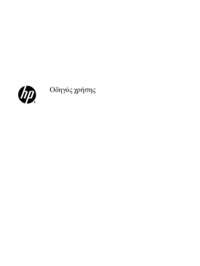





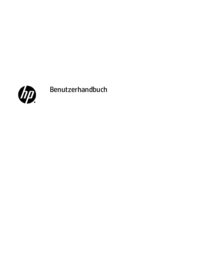

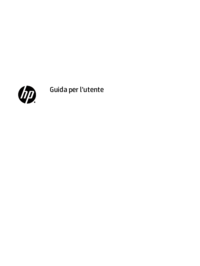





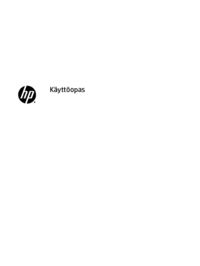









 (95 pages)
(95 pages)


 (36 pages)
(36 pages) (22 pages)
(22 pages) (21 pages)
(21 pages) (28 pages)
(28 pages) (54 pages)
(54 pages) (25 pages)
(25 pages) (23 pages)
(23 pages) (28 pages)
(28 pages) (60 pages)
(60 pages) (29 pages)
(29 pages) (48 pages)
(48 pages)







Comments to this Manuals